
Você sabia que o Microsoft Office, incluindo o Excel eo Word, oferece suporte a suplementos? 10 Suplementos de produtividade úteis para o Microsoft Word 10 Complementos de produtividade úteis para o Microsoft Word Os suplementos podem alterar completamente seu fluxo de trabalho. Se você não precisar mais deixar seu documento para pequenas tarefas, sua produtividade aumentará. Experimente estes 10 mini-aplicativos para o Microsoft Word. Consulte Mais informação ? Os suplementos do Excel podem ajudá-lo a realizar suas tarefas mais rapidamente, porque você nunca precisa sair da sua pasta de trabalho do Excel.
Aqui estão várias dessas ótimas ferramentas, começando com a maneira de obtê-las.
Localizando, instalando e acessando suplementos
O Microsoft Excel 2016 tem uma loja conveniente, acessível tanto no Windows quanto no Mac. Com uma pasta de trabalho do Excel aberta, selecione a guia Inserir e clique em Loja . Quando o Office Add-ins Store é aberto, você pode procurar por categoria ou procurar por um determinado suplemento. Você também pode visitar a Office Store online e selecionar Add-ins na navegação superior.
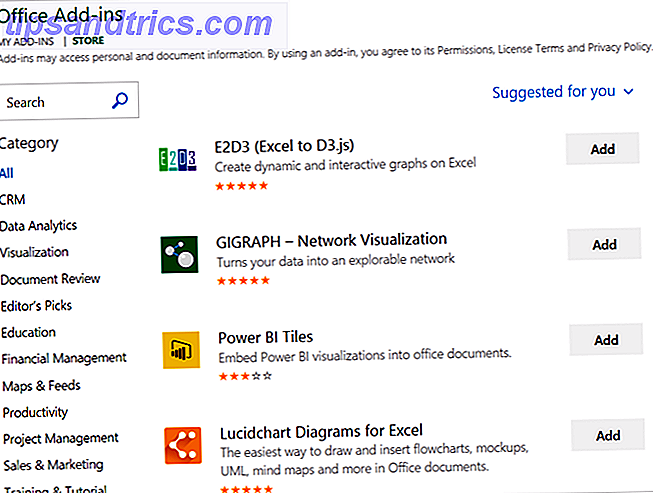
Quando você encontrar o suplemento que deseja usando um dos métodos, clique nele para obter mais detalhes ou simplesmente instale-o. Tenha em mente que, se você estiver instalando um suplemento da loja online, poderá ser necessário sair e voltar ao Office 365 ou fechar e reabrir o Excel para ver o novo suplemento.

Além disso, observe que os suplementos normalmente vêm de provedores de terceiros, da mesma forma que as extensões de navegador que o tornarão mais produtivo para aqueles que usam o Firefox, temos sugestões e -sons que podem ajudá-lo a satisfazer com sucesso a sua resolução de produtividade. Leia mais, esteja ciente dos termos e condições, declarações de privacidade, requisitos do sistema e segurança.
Quando você estiver pronto para usar o novo suplemento, selecione o botão Meus Add-ins no menu Inserir . Isto irá abrir uma janela mostrando com seus suplementos instalados e clicando duas vezes em um deles irá abri-lo. Você também pode clicar na seta no botão para ver os que você usou recentemente e selecionar um.

10 Add-ins de negócios que economizam tempo
1. Cofre de Modelos Spreadsheet123
Se você cria documentos com frequência em seu trabalho, usar modelos não é apenas prático, mas mostra consistência. O suplemento Spreadsheet123 oferece várias categorias para você começar, incluindo orçamentos, faturas, quadros de horários, inventário, participação e gerenciamento de projetos. Você também pode usar a caixa de pesquisa para um determinado modelo.

Ao selecionar qualquer um dos modelos, você pode ver uma pequena visualização, os tipos de arquivos e links para outros modelos dentro dessa categoria. Quando estiver pronto, clique no botão e o modelo será baixado do site da planilha123.
2. Galeria de Modelos Vertex42
Outro ótimo complemento para modelos é a Galeria de Modelos Vertex42. Você pode encontrar rapidamente opções para faturas, estoque, finanças e gerenciamento de projetos. Os calendários, planejadores e agendas são bastante úteis. Para a educação, confira o plano de estudos, participação, planejador de lição de casa e modelos de programação de classe.

Para um modelo específico 10+ Modelos úteis do Excel para Gerenciamento de Projetos e Rastreamento 10+ Modelos úteis do Excel para Gerenciamento de Projetos e Modelos de Rastreamento são para gerentes de projeto quais facas são para chefs profissionais: indispensáveis. Mostramos como você pode replicar projetos bem-sucedidos usando modelos prontos no Microsoft Excel e além. Leia mais, insira uma palavra-chave na caixa de pesquisa conveniente. Depois de escolher um modelo, você pode revisar uma breve descrição e os tipos de arquivo disponíveis. Em seguida, basta clicar no botão para baixá-lo do site Vertext42.
3. Excel Colorizer
Para uma maneira rápida e simples de adicionar cor às suas planilhas, o Excel Colorizer Addin funciona bem e facilita a leitura dos dados. Você escolhe as cores e o padrão e o add-in faz o resto.

Selecione entre uniforme, horizontal, vertical ou matriz. Escolha suas quatro cores diferentes, escolha a interpolação, o espaço de cores e, em seguida, um padrão entrelaçado ou ondas. Realce as áreas da planilha que você deseja aplicar e clique em Colorizar! fazer acontecer.
4. Sorc adicionar snippets de conteúdo relevante
Quando você deseja adicionar conteúdo da Internet à sua planilha, o suplemento do Sorc'd é uma ferramenta útil. Você pode fazer uma pesquisa ou selecionar apenas uma longa lista de categorias, incluindo publicidade, comércio eletrônico, varejo e viagens.

Depois de encontrar o snippet que você deseja adicionar, toque na célula da planilha e clique no ícone de adição na postagem. O suplemento também tem extensões para o Chrome e o Firefox, além de um recurso de exportação. Se você decidir exportar e salvar o conteúdo, também poderá escolher categorias e tags. Este é um ótimo complemento para incluir material de referência.
5. Keluro Web Analytics
Se adicionar o Google Analytics ao seu documento for os dados de que você precisa, o suplemento do Keluro Web Analytics será perfeito. Autentique sua conta do Google Analytics no add-in, escolha as propriedades a serem exibidas se você tiver mais de uma e estiver definido.

Você pode selecionar várias dimensões e métricas para obter os dados exatos que deseja. Power Up Excel com 10 Add-Ins para processar, analisar e visualizar dados como um Pro Power Up Excel com 10 suplementos para processar, analisar e visualizar dados como um Pro Vanilla Excel é incrível, mas você pode torná-lo ainda mais poderoso com add-ins. Quaisquer que sejam os dados que você precise processar, é provável que alguém tenha criado um aplicativo do Excel para isso. Aqui está uma seleção. Consulte Mais informação . As opções incluem usuário, sessão, origens de tráfego, Google AdWords, acompanhamento de páginas, público-alvo e muito mais, cada uma com uma subcategoria. Não há maneira mais fácil de acessar o Google Analytics do seu site do que com o Keluro.
6. Facturação do PayPal
Se sua empresa usa o PayPal para faturamento, esse suplemento do Excel é obrigatório. Depois de entrar em sua conta do PayPal, a fatura está pronta para você simplesmente adicionar os dados. Preencha os detalhes da sua empresa, faturas e datas de vencimento e seus itens, descrições e preços.

A fatura também inclui seções para termos e condições, uma observação para o destinatário e um memorando para sua própria referência. Observe que este suplemento exige o modelo de pasta de trabalho de fatura do PayPal Excel e você verá essas instruções assim que abrir o suplemento. Basta seguir as instruções da tela do add-in para fazer o download da pasta de trabalho e você está no caminho certo.
7. Temporizador de Atividades
Para uma maneira simples de registrar o tempo em uma tarefa, o suplemento do Activity Timer é uma ferramenta conveniente. Você pode adicionar seu nome de atividade e incluir mais de uma tarefa. Toque no botão Iniciar para começar a cronometrar sua tarefa, Pausar se necessário e Parar quando terminar.

Os nomes das atividades serão listados com os horários de cada tarefa quando concluídos. Além disso, você pode clicar no botão Colar dados para inserir as informações diretamente na sua planilha. Então, se você precisar compartilhar o rastreamento de tempo, esse é um ótimo recurso.
8. Calculadora Útil
Embora o Excel possa certamente acomodar cálculos nas células da planilha, nem sempre é isso que você precisa. Talvez você precise fazer figuras ao lado e é aí que entra a Handy Calculator. Esse pequeno e agradável suplemento exibe a calculadora, pronta para uso, no painel de tarefas direito da sua planilha.

Você pode ajustar o tamanho da calculadora e movê-la, como acontece com outras ferramentas no painel de tarefas. Para cálculos básicos, juntamente com porcentagem e expoentes, esse é um complemento útil que economiza seu tempo ao abrir o aplicativo da calculadora ou pesquisar na gaveta.
9. Detector de Gargalo
Para aqueles que criam, editam e mantêm pastas de trabalho e planilhas com grandes quantidades de dados, o Bottleneck Detector pode realmente ajudar. Esta ferramenta irá mostrar-lhe o que está a abrandar o seu livro. Depois de instalar o suplemento, um botão será colocado em sua faixa de opções na guia Início, onde você pode clicar para abri-lo.

Em seguida, você tem três opções para determinar o gargalo em seus dados que está causando o tempo de carregamento lento para o documento. Você pode medir o tempo total, as folhas lentas e os intervalos lentos. Os resultados exibem as células causando os problemas de tempo de carregamento junto com o tempo exato, permitindo que você faça ajustes.
10. QR4Office
Para adicionar códigos QR bacanas às suas planilhas, o QR4Office é uma ferramenta incrível. Você simplesmente adiciona a URL ou o texto que você gostaria de codificar e, em seguida, escolhe suas cores para o primeiro plano e o segundo plano. Você também pode ajustar o tamanho e ver uma boa visualização do código.

Quando estiver satisfeito com o código QR, basta selecionar a célula na sua planilha e clicar em Inserir . O código QR irá aparecer e você também pode copiar ou salvá-lo manualmente, se preferir. Essa é uma ferramenta conveniente se sua empresa usa códigos QR.
5 Suplementos Específicos da Empresa Úteis
Para aqueles que usam determinadas ferramentas e empresas, como Salesforce ou SurveyMonkey, aqui estão alguns suplementos adicionais que podem ser úteis.
- SmartClient for Salesforce
- SMO - SalesforceMeetsOffice
- SurveyMonkey for Excel
- TechSmith Smart Player para Office
- Gerenciamento de Ticket Verso para Excel
Removendo Add-Ins
Se você quiser remover um suplemento instalado, comece selecionando o botão Meus Add-ins na guia Inserir . Em seguida, clique na opção Mais (três pontos) no canto superior direito do suplemento. Selecione Remover e, em seguida, Remover novamente no pop-up de confirmação.

Quais são os seus suplementos favoritos do Excel?
Como o uso de suplementos significa que você nunca precisa sair do documento, eles podem certamente reduzir o tempo necessário para concluir tarefas.
Quais suplementos do Excel são mais úteis para o seu fluxo de trabalho 5 Plug-ins e aplicativos do Microsoft Office para impulsionar sua produtividade 5 Plug-ins e aplicativos do Microsoft Office para impulsionar sua produtividade O Microsoft Office oferece suporte a plug-ins e pode melhorar sua vida. Nós compilamos uma seleção de aplicativos úteis de produtividade, principalmente para o Microsoft Word. Eles são fáceis de instalar no Office 2010 e superiores. Consulte Mais informação ? Por favor, deixe um comentário abaixo se você gostaria de compartilhar suas sugestões.


![Aplicativo Gratuito da Bíblia Sagrada baixado para mais de 50 milhões de dispositivos móveis [Atualizações]](https://www.tipsandtrics.com/img/android/885/free-holy-bible-app-downloaded-over-50-million-mobile-devices.jpg)
